Guia de Recuperação NAS para TS-453Bmini, TS-269 Pro, TS-269L, TS-x79, TS-x70, TS-x80, TS-ECx80U, SS-ECx79U
Modelos aplicáveis
- TS-453Bmini
- TS-269 Pro, TS-269L
- TS-569 Pro, TS-569L
- TS-879 Pro, TS-879U-RP, TS-1079 Pro, TS-1279U-RP, TS-EC879U-RP, TS-EC1279U-RP, TS-1679U-RP, TS-EC1679U-RP, SS-ECx79U Series
- TS-470, TS-470U-RP/SP, TS-670 Pro, TS-870 Pro, TS-870U-RP, TS-1270U-RP
- TS-x80 Pro Series, TS-ECx80U
Visão Geral
Este FAQ explica como recuperar manualmente o seu NAS se este não iniciar. Este FAQ aplica-se apenas aos modelos de NAS listados acima.
Requisitos para Recuperação do NAS
Para recuperar o NAS, irá necessitar do seguinte:
- Uma unidade USB vazia com pelo menos 2 GB de capacidade
- Um teclado USB
- Um cabo HDMI para VGA
- Um PC com Windows
Recuperação do NAS
Pode recuperar o seu NAS criando primeiro um disco de arranque para restaurar a funcionalidade básica do NAS e depois atualizar o Firmware com Qfinder Pro. Se alguma parte do processo de recuperação falhar, consulteResolução de Problemas Adicionalabaixo. Para recuperar o seu NAS, execute os seguintes passos:
Prepare o NAS e verifique o estado do DOM
- Desligue o NAS.
- Remova todos os tabuleiros de unidades.

- Conecte o teclado USB a uma porta USB no NAS.
- Conecte o NAS a um monitor com o cabo HDMI para VGA.
- Conecte o cabo HDMI para VGA a uma porta VGA no NAS.

- Conecte o cabo HDMI para VGA a uma porta HDMI no seu monitor.
- Conecte o cabo HDMI para VGA a uma porta VGA no NAS.
- Ligue o NAS.
As informações do BIOS são exibidas, incluindo a versão e a data de lançamento do BIOS.
- Aguarde até que o DOM (Disco no módulo) comece a iniciar.
Se o DOM não iniciar corretamente a partir deste ponto, então os dados do DOM foram corrompidos e pode continuar a seguir este guia para recuperar o NAS.
Crie uma unidade de arranque USB
- Transfira a versão Windows de O que faço se houve uma falha de energia ou desconexão de rede durante um glossary_4?.
- Transfira O que faço se houve uma falha de energia ou desconexão de rede durante um glossary_4?.
- Insira a pen USB no seu PC.
- Formate a pen USB como FAT32:
- AbrirExplorador de Ficheiros.
- Ir paraO Meu Computador.
- Localize a pen USB.
- Clique com o botão direito no ícone da pen USB.
Aparece um menu de contexto. - Clique em Formatar.
A janela de Formatação da pen USB aparece. - EmSistema de ficheiros, selecioneFat32.
- Clique em Iniciar.
Aparece uma janela de confirmação explicando que todos os dados serão apagados na pen USB.AvisoFormatar uma pen USB apagará todos os seus dados existentes. Se tiver dados na pen USB que deseja preservar, copie os dados para o seu PC primeiro, depois de formatar a pen USB, copie os dados de volta. - Clique em OK.
A pen USB está formatada.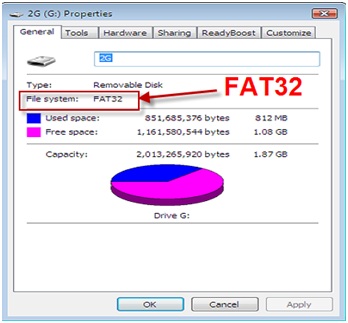
- Instale o CloneZilla na pen USB.
- Inicie o UNetbootin.
- Selecionar Distribuição.
- EmDistribuição, selecioneClonezilla.
- SelecionarImagem de disco.
- EmImagem de disco, selecioneISO.
- Clique no botão "...".
- Selecione o ficheiro iso do CloneZilla.
- Em tipo, selecioneUnidade USB.
- Em unidade, selecione a pen USB.
- Clique em OK.
CloneZilla está instalado na pen USB. - Clique emSairpara fechar o UNetbootin.
- Transfira a imagem do sistema NAS correspondente ao seu modelo de NAS:
- TS-453Bmini
- TS-269 Pro, TS-269L
- TS-569 Pro, TS-569L
- TS-879 Pro
- TS-879U-RP, TS-EC879U-RP
- TS-1079 Pro
- TS-1279U-RP, TS-EC1279U-RP, TS-EC1279U-SAS-RP
- TS-1679U-RP, TS-EC1679U-RP, TS-EC1679U-SAS-RP
- TS-470 / TS-470 Pro
- TS-470U-RP/SP
- TS-670 Pro
- TS-870 Pro
- TS-870U-RP
- TS-1270U-RP
- TS-670 Pro
- TS-670 Pro
- Série TS-x80 Pro (Tower)
- Série TS-x80U (Rackmount)
- SS-EC1279U
- SS-EC1879U
- SS-EC2479U
- Copie o ficheiro de imagem do sistema NAS para a pasta raiz da unidade USB.
- Renomeie a imagem do sistema NAS copiada para "dom.img".
A pen USB pode agora ser usada como uma unidade de arranque USB para recuperar o DOM do seu sistema NAS.
Use a unidade de arranque USB para recuperar o DOM corrompido
- Conecte a unidade de arranque USB a uma porta USB no NAS.
- Ligue o NAS.
- Aguarde até que as informações do BIOS sejam exibidas.
- Pressione a tecla delete ou a tecla F2 para entrar na configuração do BIOS.

- Use as teclas de seta para navegar até aPágina de configurações de arranque.
- Use as teclas de seta para selecionar Prioridades de BBS do Disco Rígido e pressione enter.
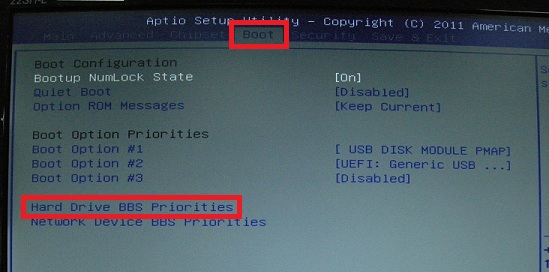
- Selecione Opção de Arranque #1.
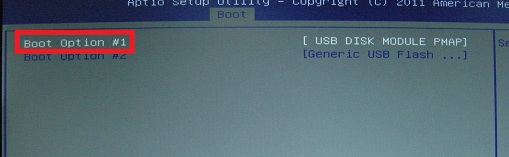
- Selecione a sua unidade de arranque USB e prima enter.AvisoNão selecione USB DISK MODULE PMAP.
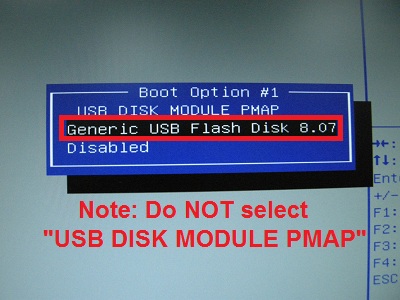
- Selecione Sim e prima enter para guardar e sair.
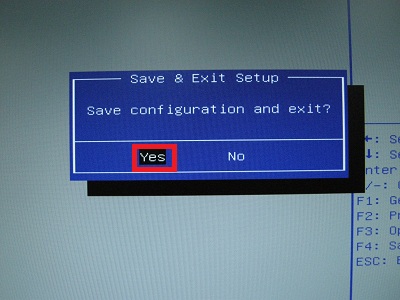
CloneZilla começa a executar:
- SelecionarClonezilla ao vivoe prima enter.
- OEscolher Idiomaecrã aparece.
- Prima enter.
- OA configurar Console-data ecrã aparece.
- Prima enter.
- OIniciar Clonezillaecrã aparece.
- Selecione Enter_shell e prima enter.
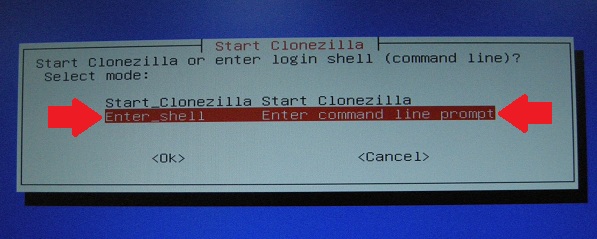
A linha de comandos do Linux aparece. - Veja as partições do seu NAS introduzindo os seguintes comandos:
As seguintes partições estão presentes:sudo su fdisk -lPartição Descrição /dev/sda O dispositivo de arranque USB /dev/sdb A unidade DOM (Disk On Module) (515 MB) 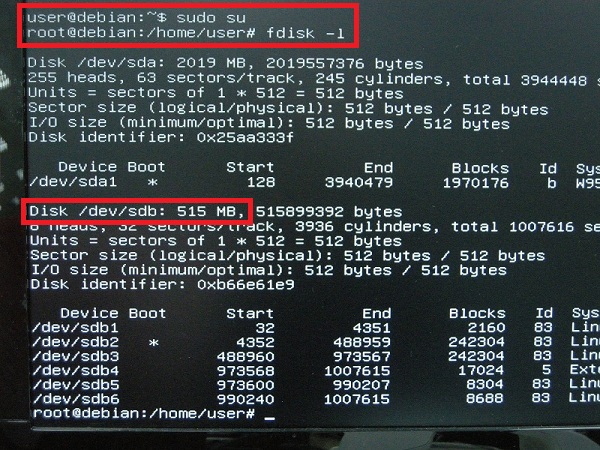
- Copie a imagem do sistema NAS "dom.img" da unidade de arranque USB para a unidade DOM com os seguintes comandos:
cd /live/image cp dom.img /dev/sdb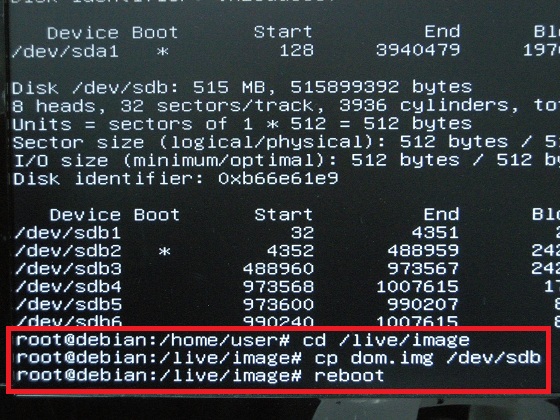
- Remova a unidade de arranque USB.
- Ligue o NAS.
Qfinder Pro pode agora encontrar o seu NAS.
Instale a última versão de Firmware no seu NAS com Qfinder Pro
- Descarregue e instale Qfinder Pro.
- Abrir Qfinder Pro.
- Localize o seu NAS na lista de dispositivos.DicaPara detalhes sobre o uso de Qfinder Pro, veja Ajuda do Qfinder Pro.
- Clique com o botão direito no seu NAS.
- Selecione Atualizar Firmware.
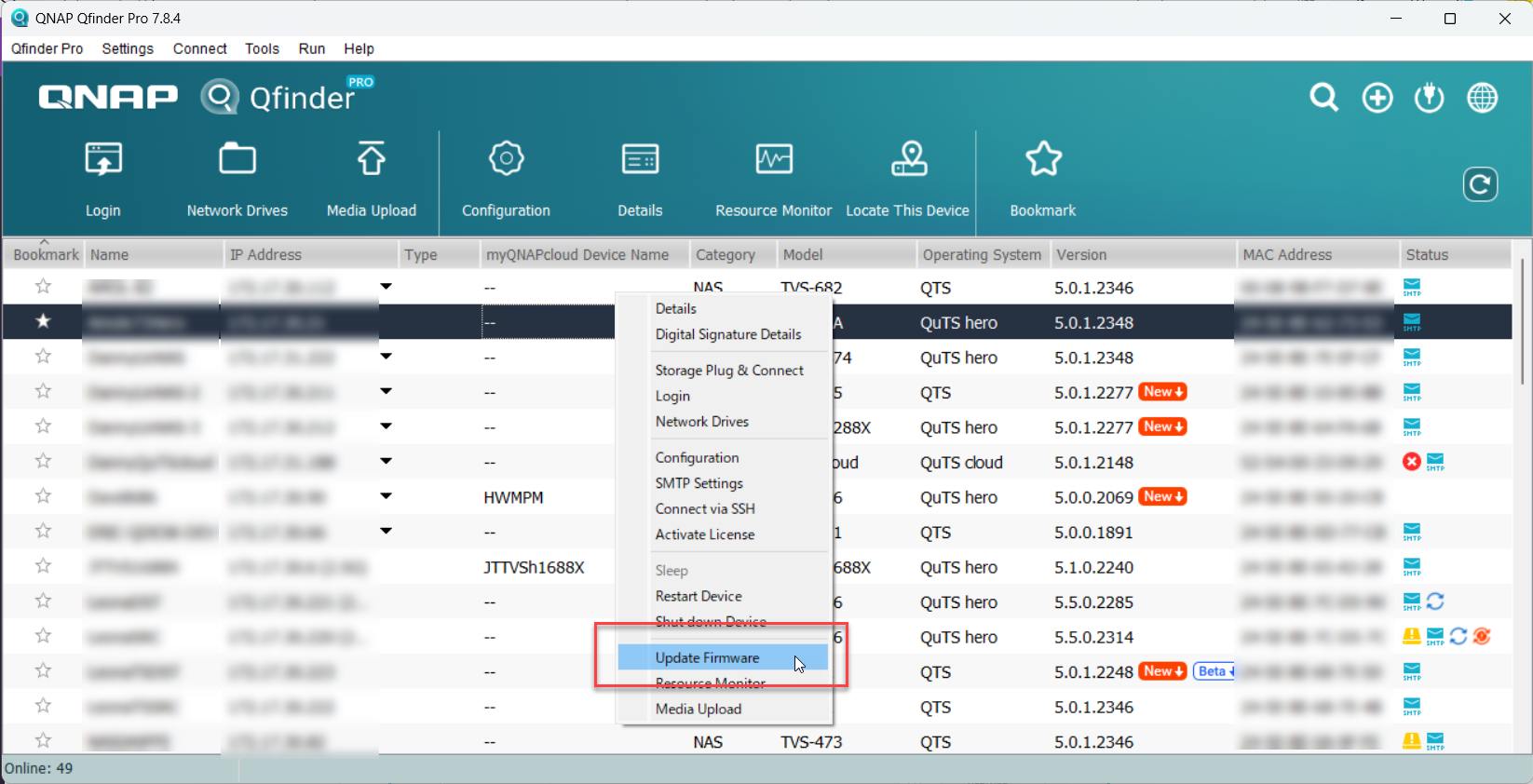 A janela de Atualizar Firmware abre.
A janela de Atualizar Firmware abre. - Selecione Atualizar automaticamente o Firmware para a versão mais recente.
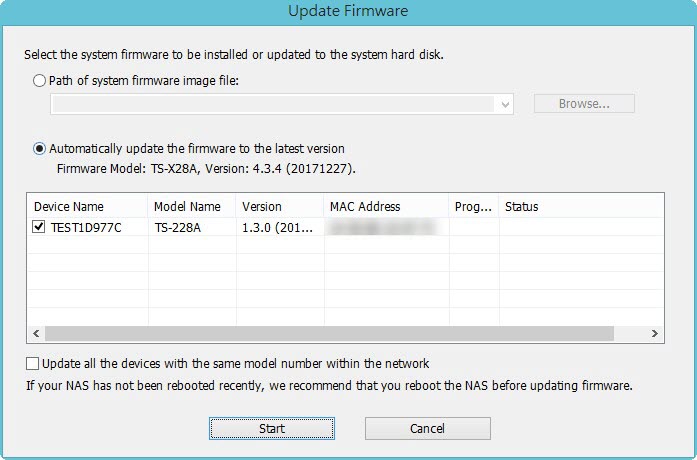
- Clique em Iniciar.
O NAS Firmware será atualizado para a versão mais recente.
Instalar discos rígidos
- Após a atualização do Firmware, execute os seguintes passos para instalar discos rígidos:
- Anexe os discos rígidos aos tabuleiros de unidades.
- Insira os tabuleiros de unidades no NAS.
Para detalhes sobre a instalação de discos rígidos, consulte o Guia do Usuário do NAS disponível para download em Centro de Transferências. - Se os discos rígidos não forem novos, o Firmware deve ser atualizado novamente enquanto os discos rígidos estão instalados. Para detalhes, veja Atualizando o NAS Firmware Usando Qfinder Pro em Inicialização do Qfinder Pro (5.0.x).
- Se os discos rígidos forem novos, pode continuar a inicializar o NAS. Para inicializar o QTS ou QuTS hero no seu NAS, veja o seguinte:
Mais Soluções de Problemas
- Se o BIOS do NAS não foi exibido:
O seu NAS precisa de ser fisicamente reparado por um técnico de hardware qualificado. - Se os passos deste guia não puderam ser concluídos com sucesso:
O seu NAS precisa ser fisicamente reparado por um técnico de hardware qualificado. - Se conseguiu instalar a versão mais recente do Firmware mas o NAS não inicializa:
Os discos rígidos estão com defeito e precisam ser substituídos. Um NAS não iniciará se os discos rígidos estiverem com defeito.
Os discos rígidos estão com defeito e precisam ser substituídos. Um NAS não iniciará se os discos rígidos estiverem com defeito.
O que fazer se Atualização do Firmware estiver preso?
Porque é que o meu NAS não arranca após um Atualização do Firmware?
O que faço se houve uma falha de energia ou desconexão de rede durante um Atualização do Firmware?
O que faço se houve uma falha de energia ou desconexão de rede durante um Atualização do Firmware?
O que posso fazer se o meu NAS não arrancar após um Atualização do Firmware?





